Youtube là nền tảng xem video trực tuyến được sử dụng rộng rãi, tuy nhiên bỗng dưng bạn không vào được youtube làm cản trở quá trình xem phim, nghe nhạc và giải trí của bạn. Đừng lo lắng, trong bài viết này Limosa sẽ hướng dẫn bạn các cách xử lý lỗi không vào được YouTube trên điện thoại.

MỤC LỤC
1. Nguyên nhân khiến ứng dụng youtube bị lỗi trên android
Việc bạn không vào được YouTube trên điện thoại có thể xuất phát từ rất nhiều nguyên nhân, dưới đây là một vài nguyên nhân cơ bản:
- Do thiết bị điện thoại của bạn chưa được kết nối với mạng Internet làm cản trở quá trình tìm kiếm và xem video trên YouTube của bạn.
- Ngoài ra nó còn do ứng dụng YouTube mà bạn đang dùng đã bị lỗi.
- Cũng có thể do bạn chưa cập nhật phiên bản mới nhất của ứng dụng vì thế không thể mở được YouTube trên điện thoại.
- Một vài trường hợp có thể đến từ việc điện thoại của bạn bị xung đột phần mềm và gây ra lỗi YouTube.
- Bên cạnh đó cũng có thể điện thoại của bạn đã bị nhiễm virus, hoặc gặp trục trặc về kỹ thuật.
- Do điện thoại của bạn chẳng may bị rơi hoặc va đập mạnh ảnh hưởng đến các bộ phận ở bên trong.
- Cũng có thể điện thoại bị rơi xuống nước và bị lỗi phần mềm

2. Những cách khắc phục lỗi không vào được youtube trên điện thoại
Bạn có thể áp dụng một vài phương pháp mà Limosa hướng dẫn dưới đây nếu bạn đang gặp phải tình trạng không xem được YouTube trên thiết bị điện thoại nhé!
Khởi động lại thiết bị điện thoại
Khởi động lại thiết bị là phương pháp phổ biến mà rất nhiều người áp dụng mỗi khi khi điện thoại không vào được YouTube. Cách làm này rất đơn giản, bạn chỉ cần tắt thiết bị điện thoại bằng cách nhấn giữ nút nguồn cho tới khi xuất hiện biểu tượng “Khởi động lại” sau đó bạn nhấn vào đó một lần nữa thiết bị sẽ tự động mở lại cho bạn, rồi bạn vào Youtube xem đã sử dụng được chưa nhé!
Kiểm tra kết nối internet
Nếu cách làm trên vẫn không xử lý được lỗi thì bạn có thể kiểm tra lại kết nối internet xem thiết bị đã được kết nối ổn định với mạng di động hoặc wifi chưa. Nếu chưa thì tiến hành các bước sau đây:
Đối với Wifi: Kiểm tra lại các đầu cắm trên thiết bị phát mạng xem đã được cắm chặt chưa. Nếu tất cả đường dây kết nối đều đã ổn định mà vẫn không bắt được wifi thì bạn nên liên hệ ngay tới thợ sửa wifi uy tín để được hỗ trợ nhé!
Đối với người dùng mạng di động: Bạn nên kiểm tra dung lượng gói cước data mà bạn đang sử dụng xem còn bao nhiêu. Nếu hết data bạn có thể nạp vào để tiếp tục sử dụng Internet.
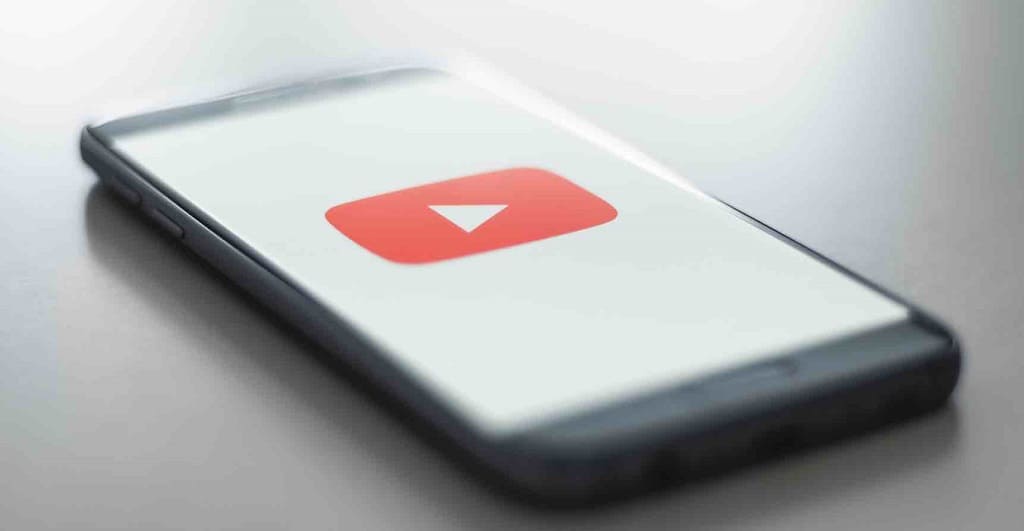
Cài đặt lại ngày và giờ
Đôi khi việc cài đặt sai ngày giờ cũng là nguyên nhân khiến cho máy chủ Google không thể đồng bộ dữ liệu, dẫn đến việc bạn không vào được YouTube . Limosa hướng dẫn bạn cách cài đặt ngày giờ tự động như sau:
Bước 1: Chọn ứng dụng Cài đặt trên điện thoại
Bước 2: Vào Quản lý chung, tại đây bạn chọn Thời gian
Bước 3: Bấm vào nút công tắc và gạt nút trắng sang phải tại mục Thời gian tự động
Xóa ứng dụng YouTube và cài đặt lại
Một nguyên nhân khiến cho bạn không vào được YouTube có thể do ứng dụng bị lỗi. Vì vậy bạn có thể gỡ cài đặt đi và tiến hành cài đặt lại hoặc cập nhật lại YouTube (nếu có phiên bản mới).
Cách thực hiện như sau:
Bước 1: Tìm ứng dụng Youtube trên màn hình chính
Bước 2: Giữ biểu tượng Youtube cho tới khi xuất hiện Thông tin ứng dụng
Bước 3: Chọn Thông tin ứng dụng
Bước 4: Nhấn vào biểu tượng dấu 3 chấm tại góc phải màn hình
Bước 5: Chọn gỡ cài đặt
Bước 6: Vào CH play tìm ứng dụng Youtube
Bước 7: Bấm chọn Youtube và nhấn vào Cài đặt
Trong trường hợp bạn muốn cập nhật phiên bản mới nhất, bạn chỉ cần vào CH play → tìm kiếm Youtube → Nhấn vào Cập nhật (nếu ứng dụng chưa được cập nhật)
Xóa bộ nhớ cache và dữ liệu của ứng dụng Youtube
Xóa phần lưu trữ trong bộ nhớ cache và dữ liệu ứng dụng cũng là 1 cách làm hữu ích giúp khắc phục lỗi trên. Cách làm này sẽ giúp bạn đưa ứng dụng về trạng thái vừa cài đặt để chúng được hoạt động bình thường.
Các bước thực hiện như sau:
Bước 1: Bạn tìm đến ứng dụng YouTube trên màn hình chính
Bước 2: Nhấn giữ biểu tượng
Bước 3: Nhấn vào mục Thông tin ứng dụng
Bước 4: Vào Lưu trữ, chọn Xóa dữ liệu, sau đó xác nhận Ok
Cập nhật lại hệ thống trên điện thoại
Để khắc phục lỗi trên, bạn cũng có thể thử giải pháp cập nhật lại hệ thống trên điện thoại với cách làm như sau:
Bước 1: Mở ứng dụng Cài đặt trên điện thoại.
Bước 2: Tìm kiếm Cập nhật phần mềm và nhấn vào
Bước 3: Nhấn vào mục Tải về và cài đặt, sau đó máy sẽ tự động cập nhật phiên bản mới cho bạn (nếu có)
Hy vọng với 6 cách sửa lỗi không vào được youtube trên điện thoại mà Limosa cung cấp sẽ giúp bạn khắc phục được sự cố khi gặp vấn đề tương tự. Để cập nhật thêm nhiều thông tin hữu ích khác, quý khách hàng vui lòng truy cập Website Limosa.vn hoặc Fanpage Limosa.

 Thời Gian Làm Việc: Thứ 2 - Chủ nhật : 8h - 20h
Thời Gian Làm Việc: Thứ 2 - Chủ nhật : 8h - 20h Hotline: 1900 2276
Hotline: 1900 2276




